Cách cài đặt Zalo trên Apple Watch mới nhất chỉ trong vài bước
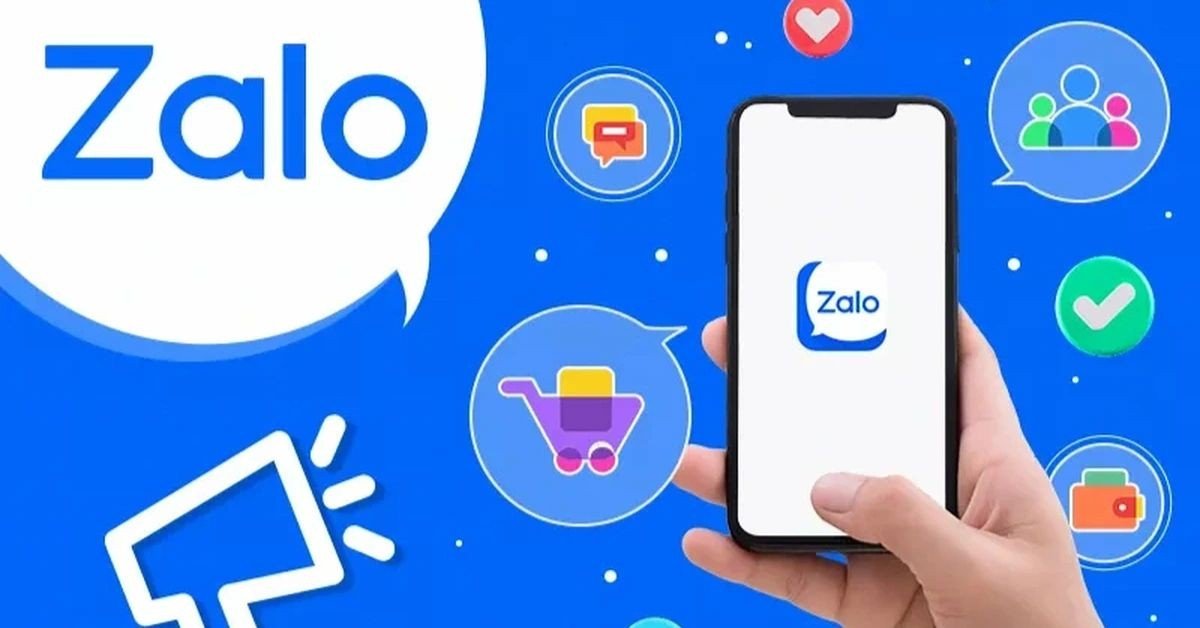
Hướng dẫn chi tiết cách cài đặt Zalo trên Apple Watch mới nhất!
Zalo đang là một trong những ứng dụng được ưa chuộng tại Việt Nam, khi nó đáp ứng đủ nhu cầu liên lạc của người dùng và hoàn toàn miễn phí. Tuy nhiên, không phải ai cũng biết cách cài đặt Zalo trên Apple Watch. Trong bài viết này, XTmobile sẽ cung cấp hướng dẫn chi tiết cho bạn cách tải và cài đặt ứng dụng trên Apple Watch nhé!
Zalo là ứng dụng gì?
Có thể nói, Zalo là một ứng dụng khá tương đồng với trang mạng xã hội Facebook. Nó cho phép người dùng nhắn tin, gọi điện...với những người đã được kết bạn trong danh bạ và ngoài danh bạ. Zalo được phát triển bởi công ty Vinagame (VNG) vào năm 2012, ứng dụng nhanh chóng trở nên phổ biến với hầu hết người Việt Nam.

Có thể cài đặt Zalo trên Apple Watch không?
Hiện tại, người dùng có thể cài đặt và sử dụng Zalo trên Apple Watch để nhận thông báo về cuộc gọi hay tin nhắn một cách nhanh chóng. Còn đối với các chức năng như nhận cuộc gọi, liên lạc bằng video call và trả lời tin nhắn trực tiếp trên Apple Watch thì vẫn chưa được hỗ trợ. Để có thể sử dụng ứng dụng này trên thiết bị của bạn, dưới đây là hướng dẫn chi tiết các bước mà bạn có thể tham khảo nhé!

Hướng dẫn tải và cài đặt Zalo trên Apple Watch
Các bước để cài đặt ứng dụng Zalo trên Apple Watch khá đơn giản và nhanh chóng. Bạn chỉ cần kết nối Wifi cho Apple Watch của mình là đã có thể thực hiện.
Bước 1: Mở cửa hàng ứng dụng App Store trên Apple Watch để bắt đầu cài đặt Zalo.
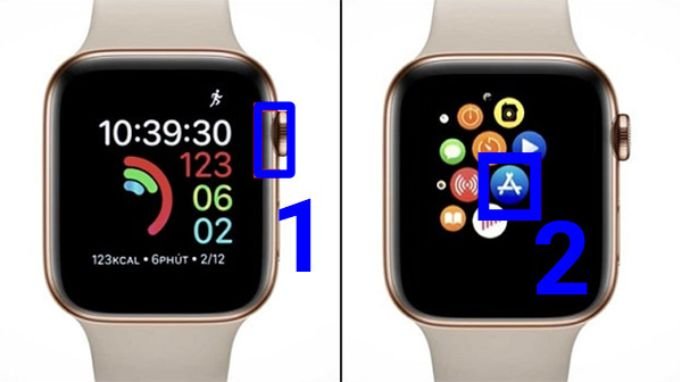
Bước 2: Xoay nút Digital Crown trên đồng hồ để hiển thị các ứng dụng hiện đang có mặt trên App Store. Trong trường hợp bạn không tìm thấy biểu tượng của ứng dụng Zalo có sẵn, hãy nhấn vào thanh tìm kiếm và nhập từ khóa "Zalo" để tải ứng dụng.
Bước 3: Vậy là xong các bước để tải Zalo cho thiết bị đồng hồ thông minh của bạn rồi đấy.
Sau khi tải thành công app trên Apple Watch, bạn cần đồng bộ hóa ứng dụng Zalo trên đồng hồ và cả điện thoại để bắt đầu việc sử dụng. Lưu ý rằng, Zalo trên Apple Watch có tính năng di động, bạn có thể sử dụng dữ liệu di động để thao tác tải và cài đặt ứng dụng nhanh chóng.
Cài đặt thông báo Zalo trên Apple Watch
Sau khi đã hoàn thành các bước tải Zalo trên Apple Watch và đồng bộ với iPhone, bạn có thể cài đặt tính năng nhận và hiển thị thông báo từ ứng dụng về Apple Watch của mình. Các thao tác này cần thực hiện trên iPhone như sau:
Bước 1: Mở ứng dụng Zalo trên iPhone >> chọn vào mục Thêm.
Bước 2: Chọn biểu tượng bánh răng cưa bên tay phải màn hình để mở mục Cài Đặt.
Bước 3: Chọn mục Thông báo và bật tính năng Xem trước tin nhắn Zalo trên Apple Watch là xong.
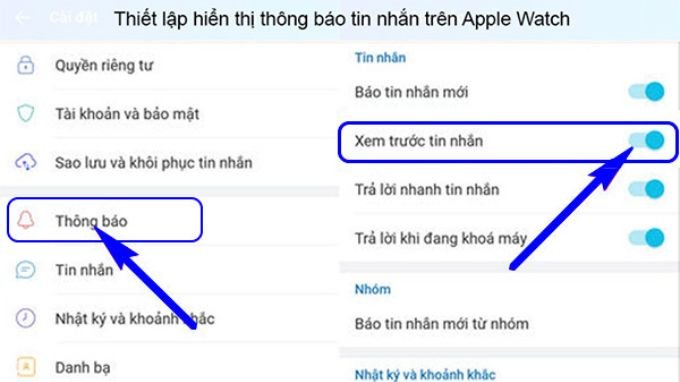
Trong trường hợp người dùng đã thiết lập đồng bộ hóa ứng dụng Zalo trên iPhone và cài đặt thông báo cho Apple Watch như các bước đã được hướng dẫn trên, nhưng vẫn không nhận được thông báo trên đồng hồ thì có thể khắc phục lỗi như sau:
Bước 1: Xóa mật khẩu mở Apple Watch và trên điện thoại iPhone, rồi bạn hãy kiểm tra lại một lần nữa xem đã nhận thông báo từ Zalo chưa.
Bước 2: Đối với iPhone, bạn chọn tắt chế độ Không làm phiền (Do Not Disturb) để xử lý lỗi Apple Watch không hiển thị thông báo trên Zalo.
Bước 3: Trên điện thoại iPhone, bạn cần bật tính năng Wrist Detection, bằng cách mở ứng dụng My Watch >> chọn mục General >> chọn tiếp Wrist Detection và bật tính năng này lên.
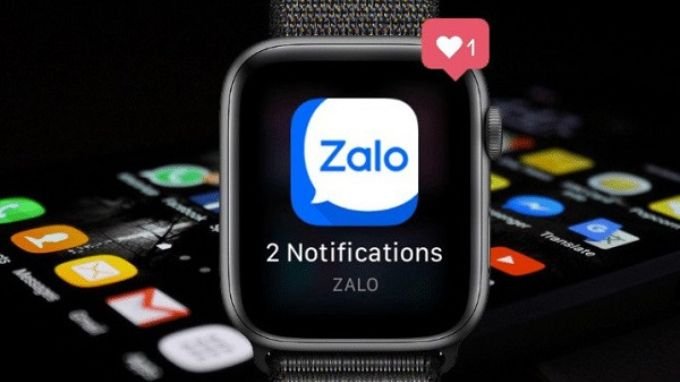
Lưu ý: Nếu người dùng đã thao tác đầy đủ các bước trên, mà vẫn chưa khắc phục được lỗi Apple Watch không hiển thị thông báo từ ứng dụng Zalo, thì hãy thử khởi động lại cả Apple Watch và iPhone. Hoặc hãy thử ngắt kết nối đồng hồ Apple Watch với điện thoại iPhone và thử kết nối lại để kiểm tra lỗi đã được khắc phục hay chưa nhé.
Những lưu ý cho bạn khi tải và cài đặt Zalo cho Apple Watch
Có thể nói, việc tải và cài đặt ứng dụng Zalo trên thiết bị điện thoại khá đơn giản, nhưng nó sẽ khiến bạn gặp một chút khó khăn khi thực hiện đối với Apple Watch. Tuy nhiên, nếu bạn đọc kỹ và làm theo đúng hướng dẫn trên thì bạn hoàn toàn có thể thực hiện một cách nhanh chóng. Ngoài ra, bạn không nên tải ứng dụng Zalo cùng lúc với các ứng dụng khác, để tránh khi gặp tình trạng nghẽn mạng thì việc tải và cài đặt sẽ mất thêm một chút thời gian.
Tạm kết
Zalo là một ứng dụng khá phổ biến ở nước ta, tuy nhiên bạn cần biết rằng việc sử dụng Zalo trên máy tính và điện thoại rất khác với việc sử dụng trên Apple Watch. XTmobile hy vọng bài viết trên có thể giúp ích cho bạn trong quá trình tải và cài đặt Zalo trên Apple Watch, và đừng quên theo dõi các bài viết khác để biết thêm nhiều thông tin thú vị khác nhé!
Xem thêm:
- Những lỗi thường gặp trên iPhone 15 Pro Max và cách khắc phục
- Cách kết nối AirPods với iPhone, iPad, Macbook, PC và điện thoại Android
- Tổng hợp 10 mẹo hay trên Galaxy Z Fold 5 giúp nâng cao trải nghiệm
XTmobile.vn







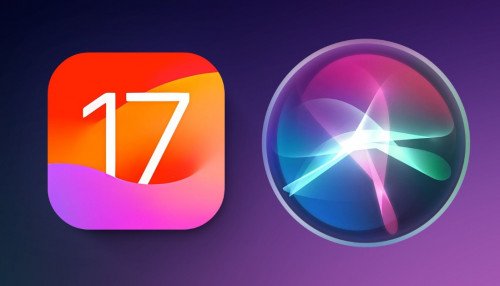

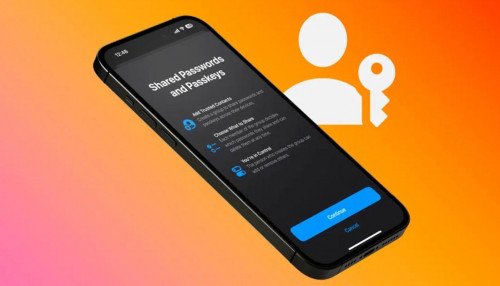


_crop_cach-tai-minecraft-pc-mien-phi-xtmobile.jpg)
_crop_top-ipad-duoi-10-trieu-xtmobile.jpg)
_crop_mua-galaxy-ring-xtmobile_1.jpg)
_crop_Cach-khac-phuc-iphone-tu-tat-nguon-sap-nguon-xtmobile.jpg)






